jenkins 自由風格構建war包,並自動部署(jenkins和tomcat同一臺機器)
阿新 • • 發佈:2018-03-12
jenkins 自由風格 環境:centos7.3 ip:192.168.216.130
參考 http://www.cnblogs.com/h--d/p/5682030.html
一 在正式構建之前需要先設置下jenkins
1 點擊Manage Jenkins,然後點擊Global Tool Configuration工具配置,配置JDK,Maven等
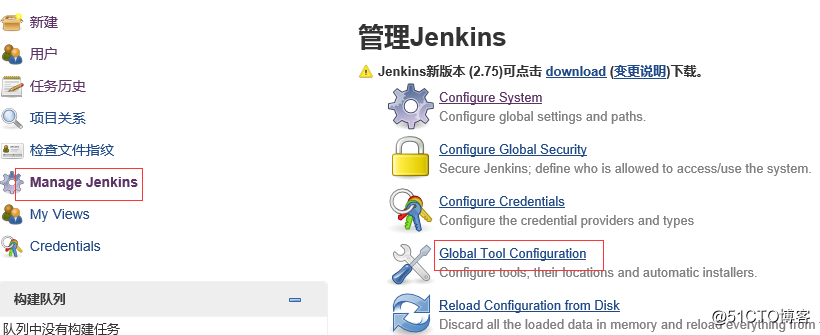
右上角點自己頭像,選擇settings,左側選擇SSH and GPG keys
右上角點New SSH key,把linux機器上的 /root/.ssh/id_rsa.pub內容粘貼到這裏。如圖:
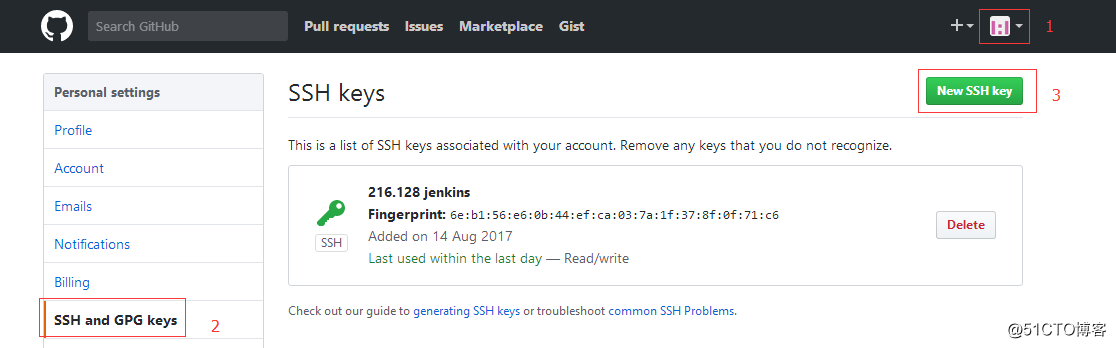
參考 http://www.cnblogs.com/h--d/p/5682030.html
一 在正式構建之前需要先設置下jenkins
1 點擊Manage Jenkins,然後點擊Global Tool Configuration工具配置,配置JDK,Maven等
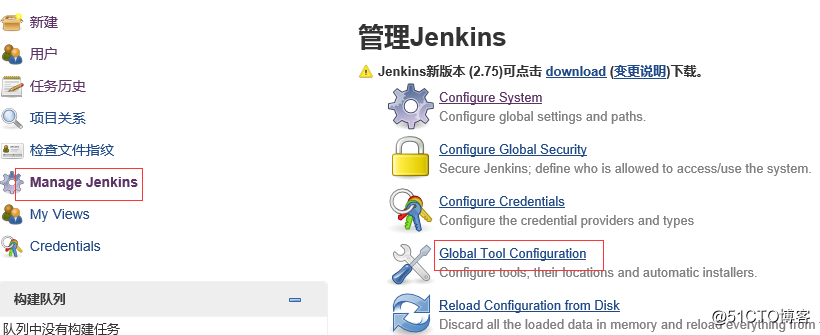
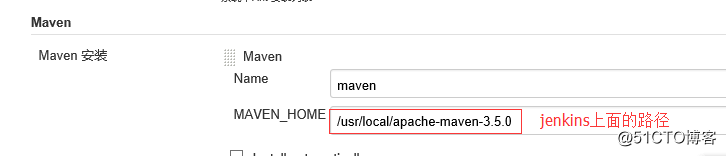
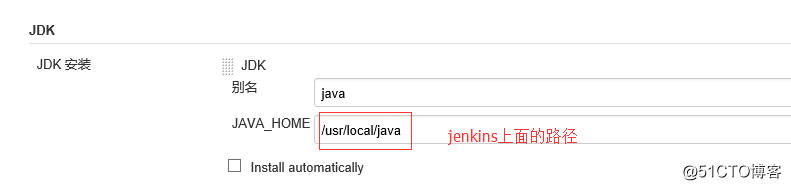
二 建立項目
第一步:在首頁新建一個任務,然後填入任務名,選擇自由風格的項目
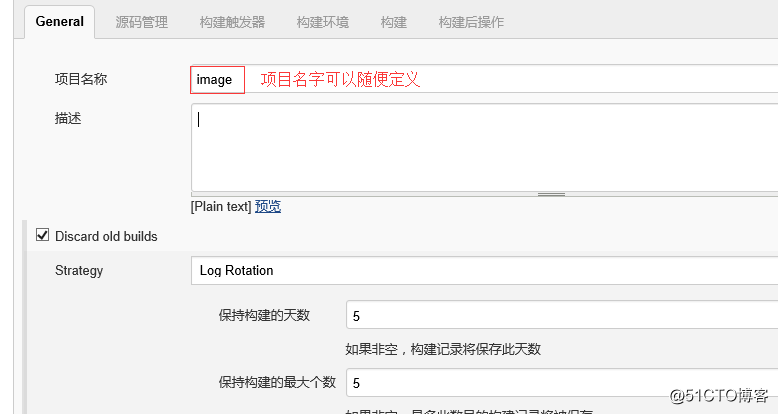
2 可能會提示你選擇用戶和密碼
我們可以直接把jenkins上面的生成的公鑰直接放到github網址上面具體操作如下:
a 在你的linux主機上面運行這個ssh-keygen 生成公鑰
b 然後登陸你的github
右上角點自己頭像,選擇settings,左側選擇SSH and GPG keys
右上角點New SSH key,把linux機器上的 /root/.ssh/id_rsa.pub內容粘貼到這裏。如圖:
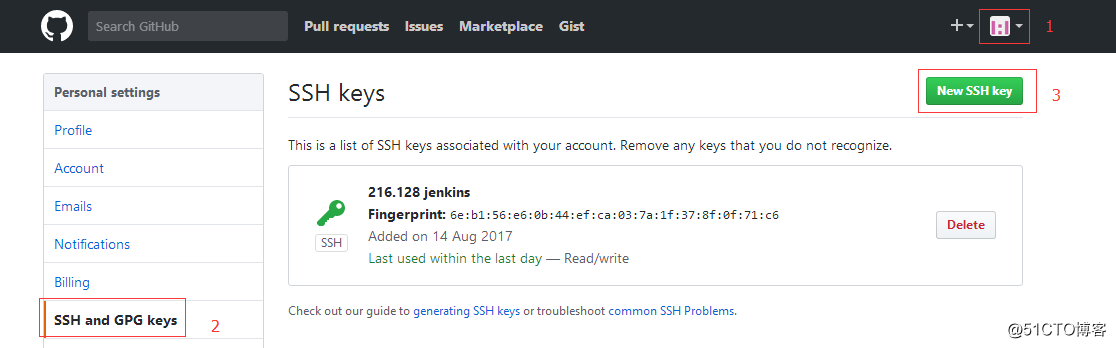
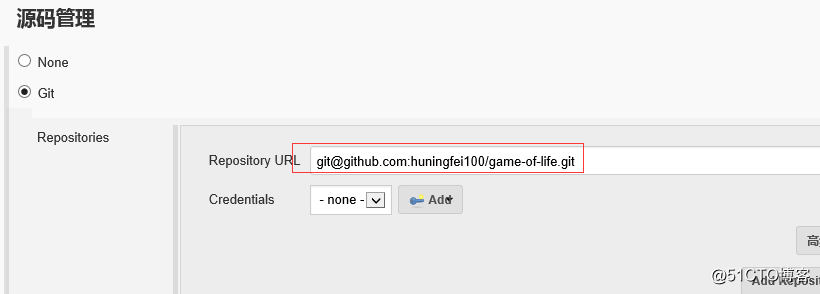
3 使用shell命令進行項目的構建,然後直接用命令進行發布,執行tomcat啟動的時候,需要加入命令export BUILD_ID=dontKillMe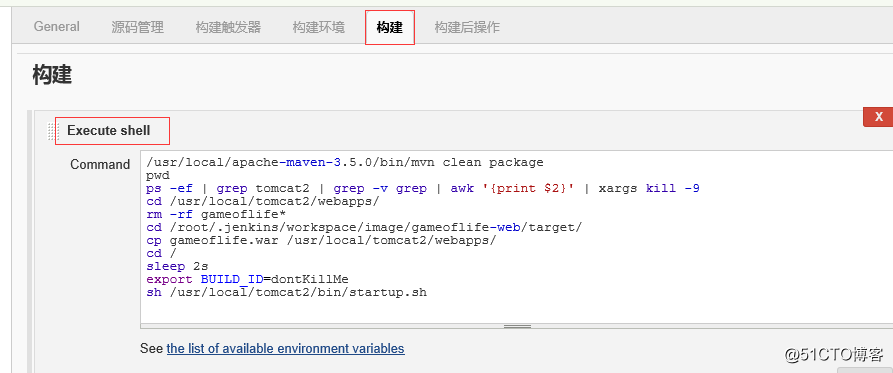
具體命令如下:
/usr/local/apache-maven-3.5.0/bin/mvn clean package pwd ps -ef | grep tomcat2 | grep -v grep | awk ‘{print $2}‘ | xargs kill -9 cd /usr/local/tomcat2/webapps/ rm -rf gameoflife* cd /root/.jenkins/workspace/image/gameoflife-web/target/ cp gameoflife.war /usr/local/tomcat2/webapps/ cd / sleep 2s export BUILD_ID=dontKillMe sh /usr/local/tomcat2/bin/startup.sh
三 最後構建
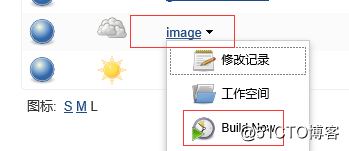
四 測試,訪問tomcat查看頁面
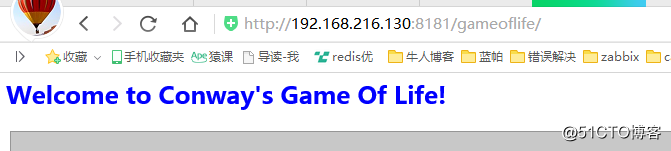
註意:在同一臺機器上面安裝兩個tomcat啟動之前需要更改一下8080和8090兩個端口號,避免沖突。
jenkins 自由風格構建war包,並自動部署(jenkins和tomcat同一臺機器)
